Excel - Crear histograma y polígono de frecuencias en Excel. Tutorial en español HD
Summary
TLDREn este tutorial, aprenderás cómo crear un histograma y un polígono de frecuencias en Excel de manera sencilla y rápida. Usando una muestra de 75 personas adultas con datos de peso, el video te guiará paso a paso a través del proceso de insertar gráficos, editar etiquetas de los ejes, y personalizar colores y formatos. También te enseñará cómo conectar las barras del histograma para formar el polígono de frecuencias, eliminando huecos y ajustando el diseño a tu gusto. Al final, podrás agregar un título y personalizar tu gráfico para que sea claro y visualmente atractivo.
Takeaways
- 😀 En este tutorial se enseña cómo crear un histograma y un polígono de frecuencias en Excel.
- 😀 Se utiliza una muestra de 75 personas adultas con la variable 'peso' para ejemplificar el proceso.
- 😀 Para crear el gráfico, se debe insertar un gráfico de columnas desde la pestaña 'Insertar'.
- 😀 El histograma se configura agregando los valores de las frecuencias absolutas como la serie de datos.
- 😀 Para ajustar las etiquetas del eje horizontal, se seleccionan las marcas de clase correspondientes.
- 😀 Se añade una nueva serie para crear el polígono de frecuencias con los mismos valores de frecuencia absoluta.
- 😀 El polígono de frecuencias se obtiene uniendo los extremos de las barras del histograma con segmentos de línea.
- 😀 Es importante eliminar los huecos entre las barras para representar correctamente que la variable es continua.
- 😀 El formato de las barras y el polígono de frecuencias puede personalizarse, incluyendo el color y los bordes.
- 😀 El gráfico puede ser personalizado completamente, desde el color de las barras hasta el color de las líneas del polígono.
- 😀 Finalmente, se puede añadir un título al gráfico mediante el icono de opciones para personalizarlo a gusto del usuario.
Q & A
¿Qué tipo de gráfico se inserta en Excel para crear un histograma?
-Se inserta un gráfico de columnas, ya que un histograma es una representación gráfica de una variable mediante barras.
¿Cómo se agrega la serie de datos al gráfico de histograma?
-Se hace clic en 'Seleccionar datos', luego se agrega una nueva serie y se seleccionan los valores de las frecuencias absolutas para la serie.
¿Qué acción se realiza para editar las etiquetas del eje horizontal?
-Se hace clic en 'Editar' en las etiquetas del eje horizontal y se selecciona el rango que contiene las marcas de clase.
¿Qué es un polígono de frecuencias y cómo se crea?
-Un polígono de frecuencias se forma uniendo los extremos de las barras del histograma mediante segmentos de línea. Para crearlo, se agrega una nueva serie con los mismos valores de frecuencia y luego se formatea la línea.
¿Cómo se eliminan los huecos entre las barras del histograma?
-Se hace doble clic en las barras del histograma, se accede a las opciones de formato y se ajusta el 'Ancho del intervalo' al 0% para eliminar los huecos.
¿Qué opciones de formato se pueden cambiar en el histograma y el polígono de frecuencias?
-Se pueden cambiar el color de las barras, el color de la línea del polígono de frecuencias, y el color de los bordes de las barras, entre otras opciones de personalización.
¿Por qué es importante eliminar los huecos entre las barras del histograma?
-Es importante eliminar los huecos para que la variable se represente como continua, lo cual es característico de un histograma.
¿Cómo se personaliza el color de cada barra del histograma?
-Se selecciona una barra específica y, con el marcador de selección, se puede elegir el color que se desee para esa barra en particular.
¿Qué se debe hacer para añadir un título al gráfico?
-Se hace clic en el icono de más que aparece junto al gráfico y se selecciona la opción 'Título del gráfico'. Luego, se reemplaza el título por el texto deseado.
¿Cómo se cambia el color de un tramo específico del polígono de frecuencias?
-Se selecciona únicamente el tramo deseado del polígono de frecuencias y se puede cambiar su color de manera individual.
Outlines

Dieser Bereich ist nur für Premium-Benutzer verfügbar. Bitte führen Sie ein Upgrade durch, um auf diesen Abschnitt zuzugreifen.
Upgrade durchführenMindmap

Dieser Bereich ist nur für Premium-Benutzer verfügbar. Bitte führen Sie ein Upgrade durch, um auf diesen Abschnitt zuzugreifen.
Upgrade durchführenKeywords

Dieser Bereich ist nur für Premium-Benutzer verfügbar. Bitte führen Sie ein Upgrade durch, um auf diesen Abschnitt zuzugreifen.
Upgrade durchführenHighlights

Dieser Bereich ist nur für Premium-Benutzer verfügbar. Bitte führen Sie ein Upgrade durch, um auf diesen Abschnitt zuzugreifen.
Upgrade durchführenTranscripts

Dieser Bereich ist nur für Premium-Benutzer verfügbar. Bitte führen Sie ein Upgrade durch, um auf diesen Abschnitt zuzugreifen.
Upgrade durchführenWeitere ähnliche Videos ansehen
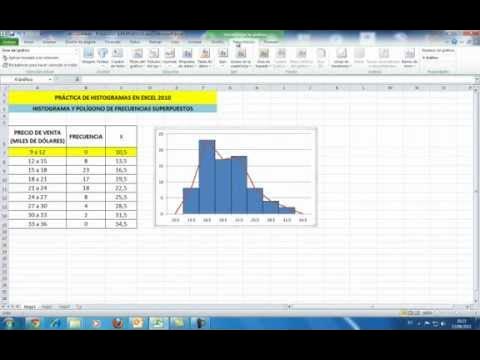
HISTOGRAMA Y POLÍGONO DE FRECUENCIAS SUPERPUESTOS

Como crear un SERVIDOR WEB con NODE JS y EXPRESS en 10 minutos
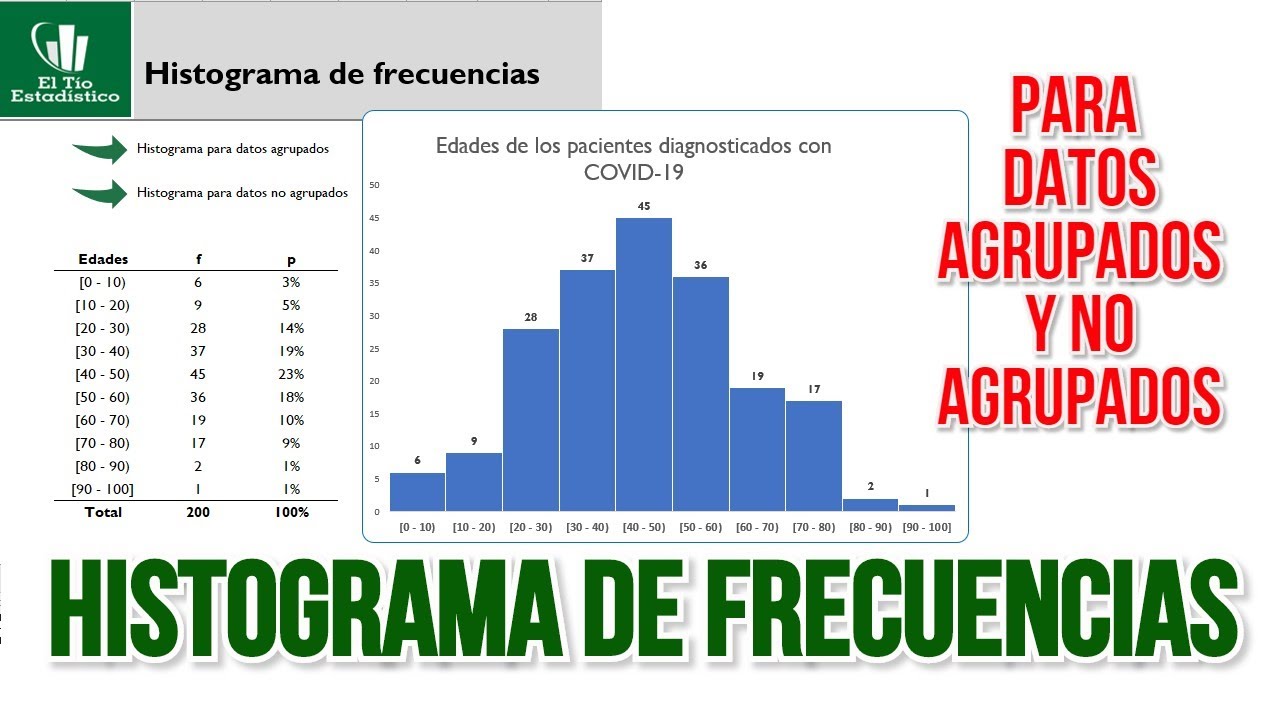
Cómo hacer un histograma de frecuencias en Excel ✅ | Estadística Descriptiva ⭐

12. Histograma, diagrama de caja y bigotes | DATOS 2.0 MINI

Como introducir fórmulas básicas en Excel

💎Tabulación de datos de una encuesta en Excel (Tabular Tesis, proyectos de investigación)
5.0 / 5 (0 votes)
